文章目录
这篇 Jekyll 下载安装教程,手把手教你✨不用花钱也能拥有自己的博客!
从零开始搭建一个静态博客网站,即使你是小白也能轻松搞定!无需复杂建站,告别建站烦恼,分分钟拥有自己的专属博客,尽情挥洒你的才华和创意!🚀🎉
Jekyll是什么?
![]()
Jekyll,一种静态网站生成器,非常适合搭建博客网站。
它能够使用标记语言编写的文本,并运用布局来搭建静态网站。
你可以修改网站的外观、URL、页面上显示的数据等等……
Jekyll的缺点是显而易见的,因为不使用数据库,所以完全不适合用来搭建电子商务类型的网站。
Jekyll 的优势是什么?
- Jekyll 易于使用和学习。
- Jekyll 可以生成快速、安全的静态网站。
- Jekyll 拥有大量可用的主题和插件。
如何开始使用 Jekyll?
- 安装 Jekyll。
- 创建一个新的 Jekyll 网站。
- 选择Jekyll 主题。
- 添加你的内容:Jekyll新建文章教程
- 预览你的网站。
- 构建你的网站。
- 部署你的网站:Jekyll静态博客免费部署到Surge.sh
通过下载 RubyInstaller 安装 Jekyll
安装 Ruby 和 Jekyll 最简单的方法是使用Windows 版RubyInstaller 。
RubyInstaller 是一个基于 Windows 的独立安装程序,其中包括 Ruby 语言、执行环境、重要文档等。
我们在这里仅介绍 RubyInstaller-2.4 及更高版本。旧版本需要 手动安装Devkit。
第 1 步:下载RubyInstaller
- 从RubyInstaller Downloads下载并安装Ruby+Devkit版本。
- 使用默认选项进行安装。
第 2 步:进入 cmd
按下WIN 键 + R 键,然后输入 cmd,接着按回车 ▼
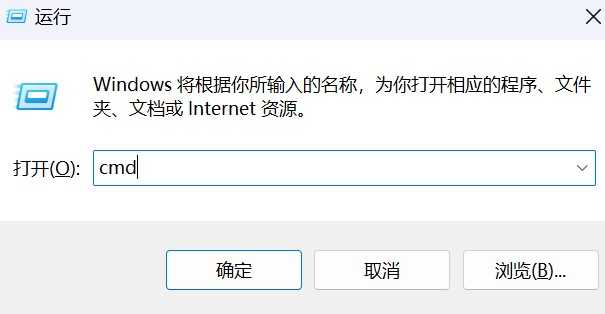
第 3 步:输命令入 ridk install安装最后阶段的步骤。
- 这是安装带有本机扩展的 gem 所必需的。
- 从选项中选择
MSYS2 and MINGW development tool chain。 运行命令
ruby -v和gem -v来查看版本号,以确认安装是否成功。
打开Windows开始菜单,找到Start Command Prompt with Ruby,即可启用Ruby命令行。
第 4 步:将gem源切换至中国源
由于网络连接和速度问题,在考虑更新gem之前,强烈建议将gem源切换至中国源 ▼
gem sources --remove https://rubygems.org/
gem sources -a https://gems.ruby-china.com/
或者
gem sources --add https://gems.ruby-china.com/ --remove https://rubygems.org/
第 5 步:我们来查看目前的源 ▼
gem sources -l
- 确保只有
gems.ruby-china.com
第 6 步:进行Ruby gem的更新 ▼
gem update
第 7 步:我们安装组件 ▼
gem install jekyll bundler第 8 步:检查 Jekyll 是否已完全安装好 ▼
jekyll -v
在本地电脑搭建Jelly静态博客网站
第 1 步:更换盘符 ▼
在cmd中直接输入d:
第 2 步:改变当前文件夹 ▼
cd /d d:\Jekyll\
第 3 步:使用以下命令创建一个新的Jekyll网站 ▼
jekyll new site1
第 4 步:进入项目目录 ▼
cd site1
第 5 步:启动Jekyll服务 ▼
bundle exec jekyll serve
传递--livereload选项以便serve在每次对源文件进行更改时,自动刷新页面 ▼
bundle exec jekyll serve --livereload
- 当你开发网站时,请使用
jekyll serve或jekyll build - 要强制浏览器在每次更改时刷新,请使用
jekyll serve --livereload。 jekyll serve内置站点的版本_site不适合部署。- 使用创建的站点中的链接和资产 URL
jekyll serve将使用https://localhost:4000通过命令行配置设置的值,而不是在站点的配置文件中设置的值。
第 6 步:访问 http://localhost:4000 查看项目。
注意事项:
- 如果将文件放置于 xxx.github . io/blog内,则可能导致Github Page不更新。
- 这一现象的原因在于GitHub仅会读取Jekyll中的xxx.github . io/_includes,而不会深入到blog/_includes。
- 这个问题幸好它并非难题,只需在GitHub上设置一下Github Page,瞬间问题解决!
如何通过命令删除已安装在本地电脑的 Jekyll 网站?
你可以使用以下命令来删除已安装在本地的 Jekyll 网站。
删除生成的文件:
第 1 步:运行以下命令来清除生成的文件 ▼
jekyll clean
第 2 步:删除全部网站目录
- 如果你想完全删除全部网站目录,可以手动删除位于
C:/Users/a/myblog的文件夹。
🔗继续阅读 ▼
Jekyll 资源
Jekyll 是一个用于构建静态网站的简单、博客风格的框架。
它使用 Markdown 和 Liquid 模板语言,使你可以轻松创建美观、动态的网站。
有关更多信息,请参阅 Jekyll 文档。
以下是一些有关 Jekyll 的有用资源,希望这些资源能帮助你使用 Jekyll 建站!
希望陈沩亮博客( https://www.chenweiliang.com/ ) 分享的《Jekyll下载安装教程:本地电脑从0开始搭建静态博客网站》,对您有帮助。
欢迎分享本文链接:https://www.chenweiliang.com/cwl-31549.html
解锁 AI 助力,告别低效工作!🔓💼
🔔 立刻在频道置顶目录中,领取《DeepSeek 提示词神器》! 🎯
📚 错过 = 永久落后!现在行动! ⏳💨
喜欢就分享和按赞!您的分享和按赞,是我们持续的动力!

